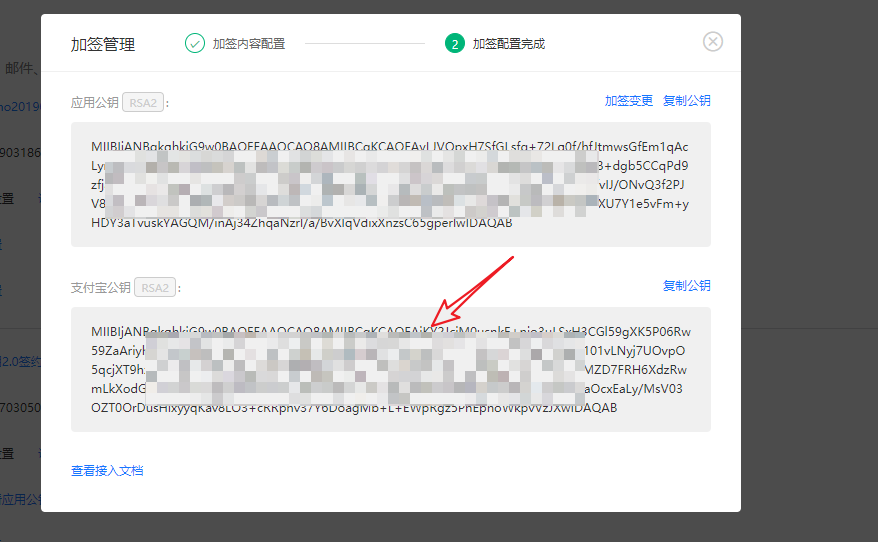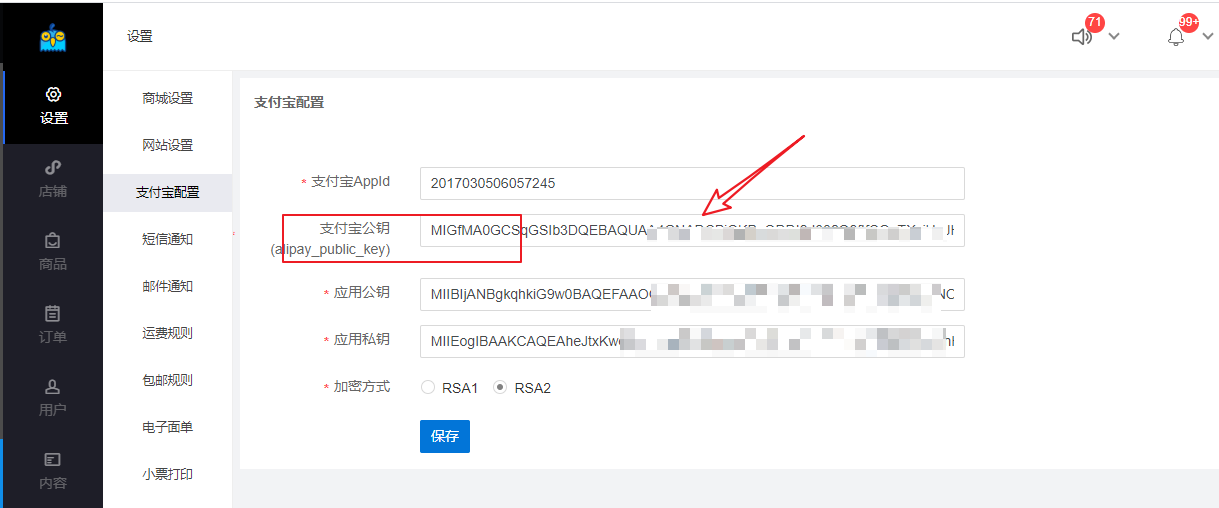1、用支付宝账号登录开放平台,进入开发者中心控制台,点击登录开放平台
2、进入开放平台后,点击“创建应用”选择“网页&移动应用”—-》“支付接入”
3、在创建应用页面选择“应用类型”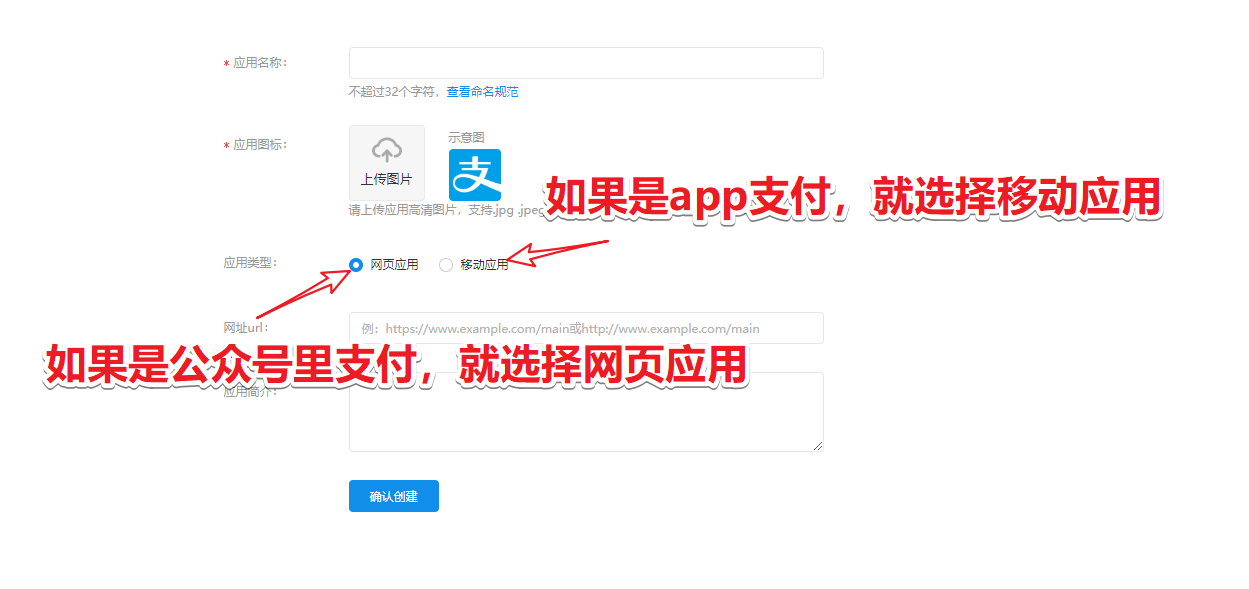
4、网页应用填写说明
5、移动应用填写说明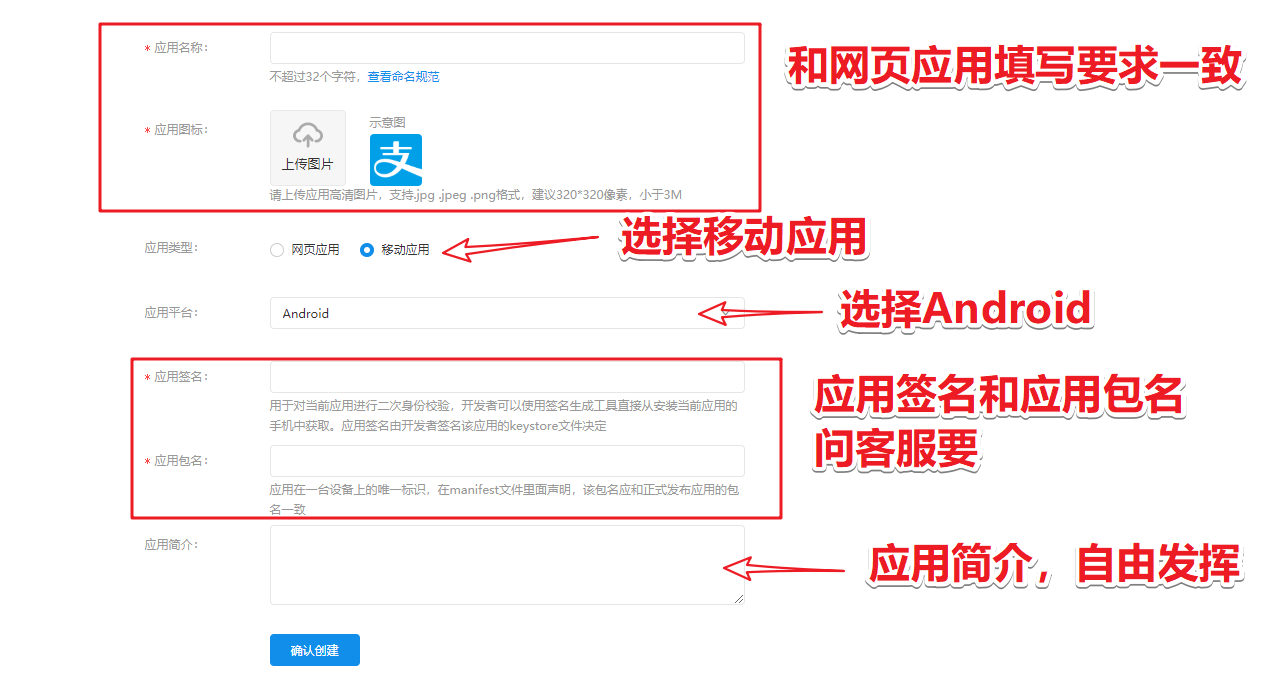
6、提交创建应用后,在应用列表里点击应用,进入应用详情页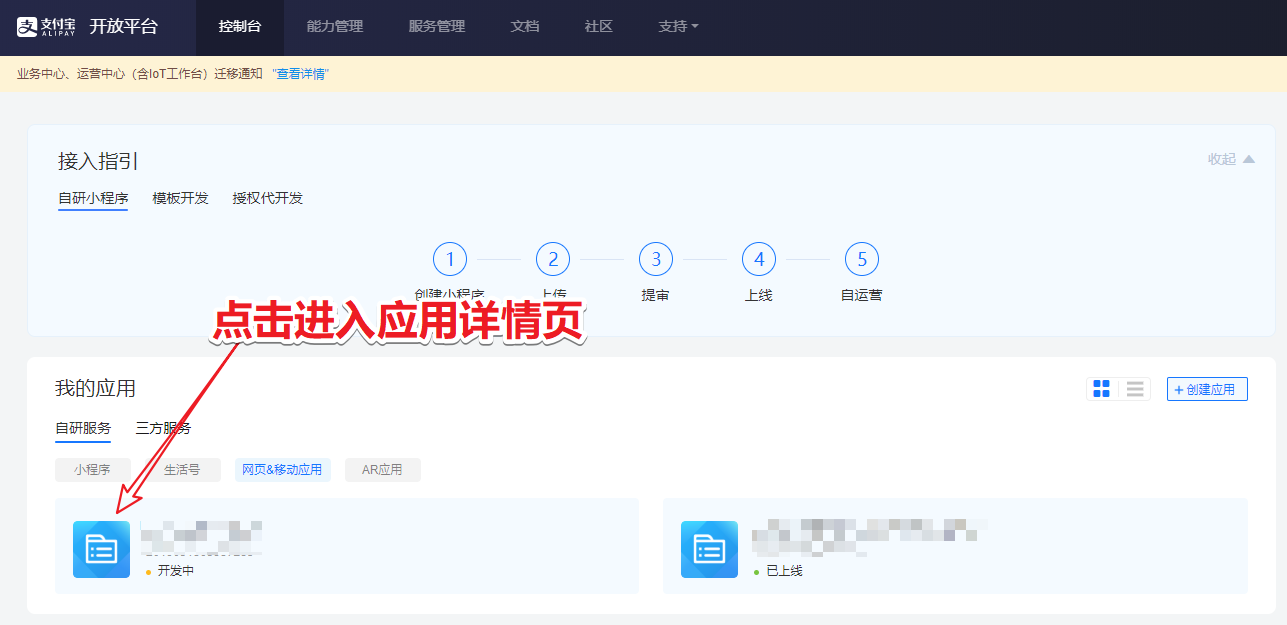
7、在应用详情页添加支付能力,选择
8、添加“手机网站支付”和“APP支付”两个能力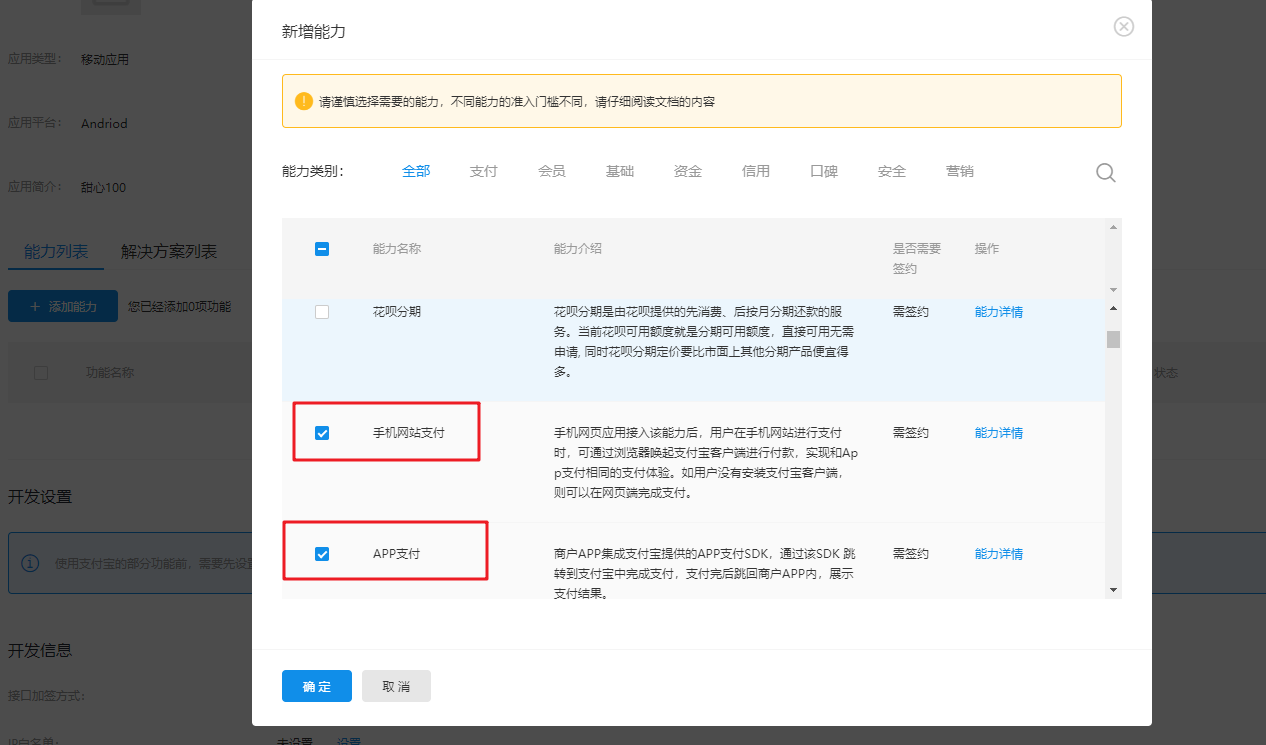
9、添加的能力如果显示“需签约”,则需要签约后再提交审核
在能力显示“已签约”和“已生效”的前提下,我们提交审核
10、审核通过后的应用就可以配置支付了
点击右上角头像,进入“密钥管理”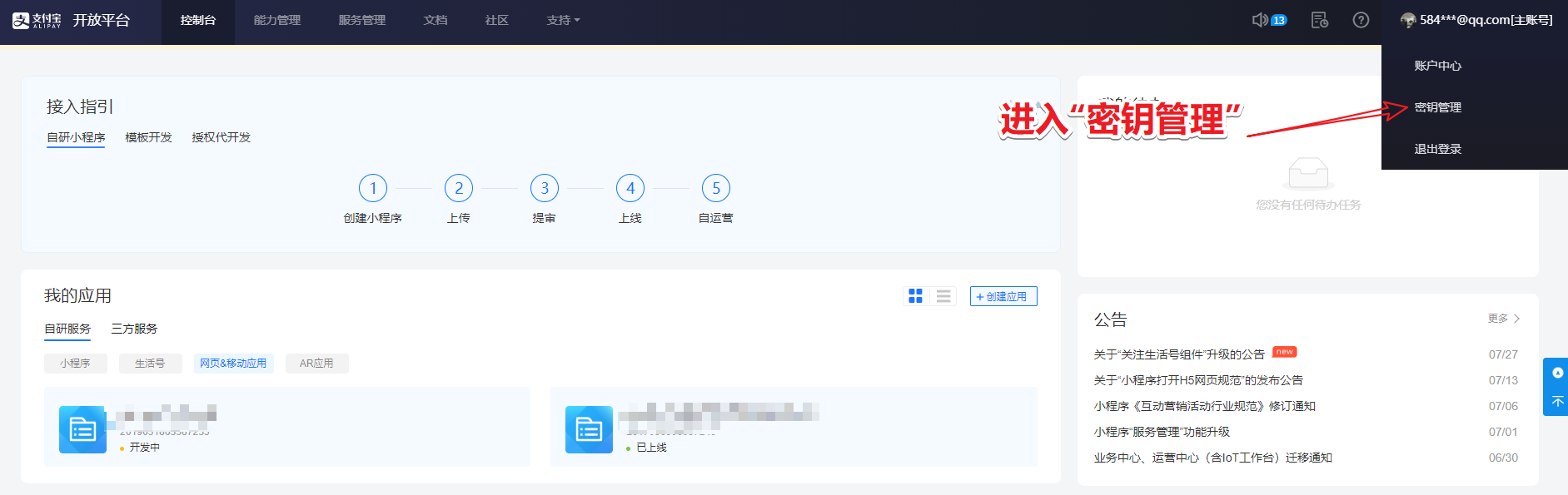
11、点击设置“加签方式”
12、点击下载支付宝密钥生成器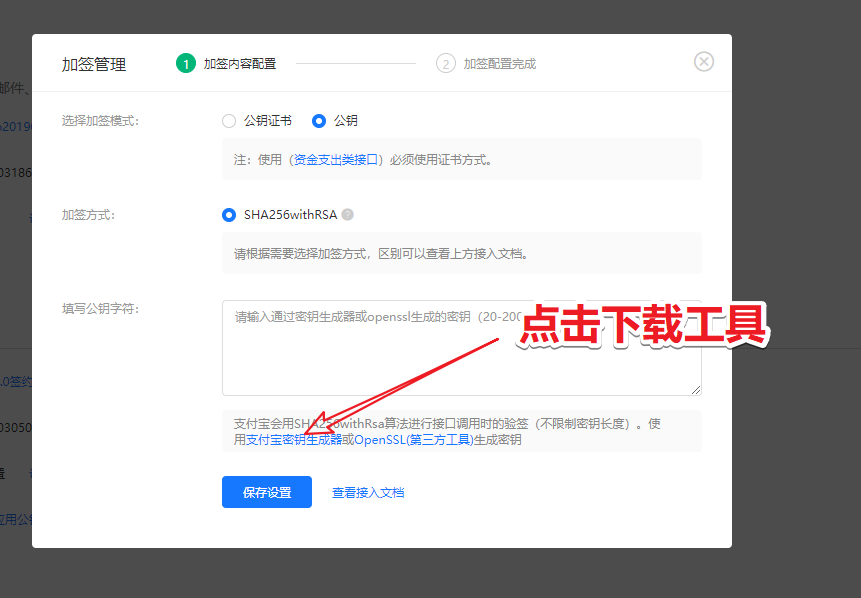
13、密钥生成器安装后,打开,点击“生成密钥”,按下图选择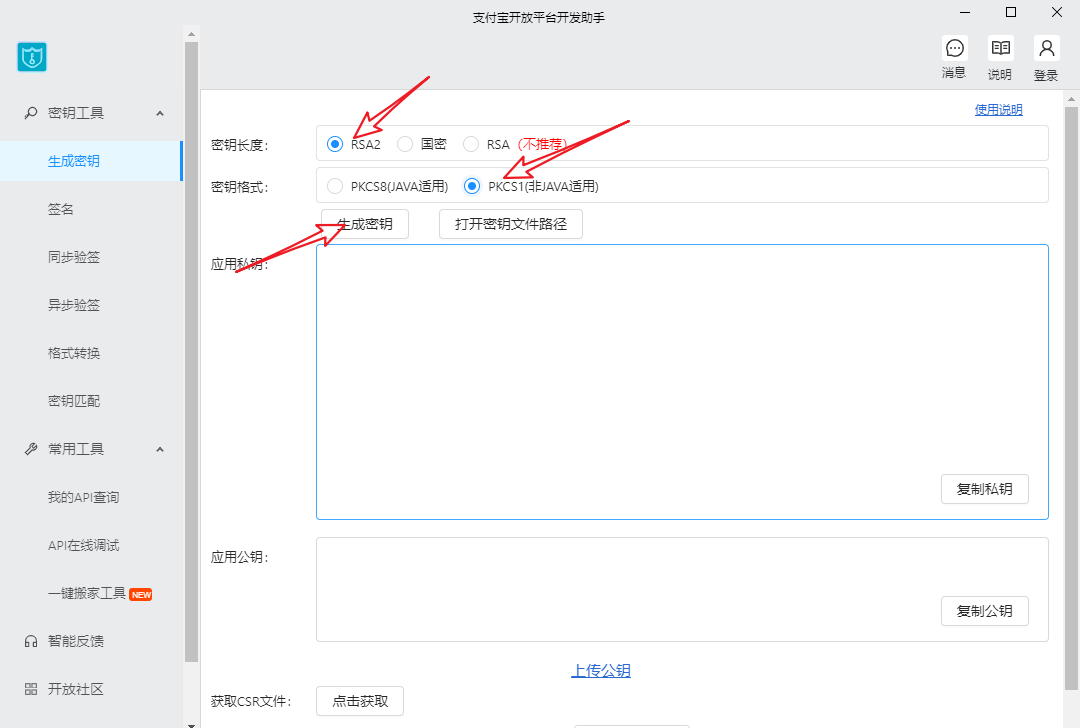
14、生成的公钥和私钥需要设置到系统后台
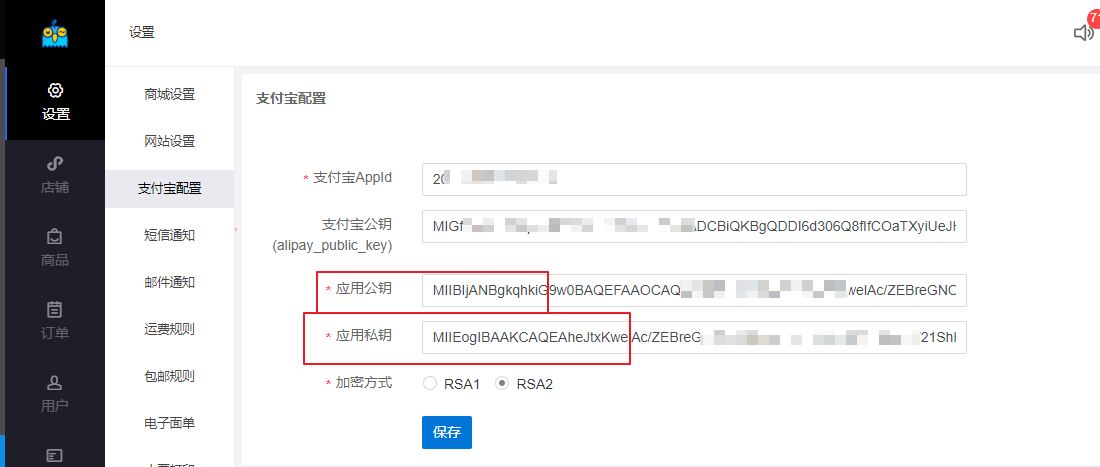
15、复制公钥,填写到支付宝配置页面里,点击保存设置
16、保存设置以后,会生成支付宝公钥,复制支付宝公钥填写到系统后台